Microsoft Office Excel-in əsas məqsədi cədvəllərdəki məlumatlarla işləməkdir. Tipik olaraq, bunlar ədədi məlumatlardır, lakin bəzən hüceyrələrdə mətn sabitləri də olur. Bundan əlavə, mətn cədvəllərin dizaynında da istifadə olunur, buna görə söz cədvəlinin təşkili zərurəti zaman zaman elektron cədvəl redaktorunda işləyərkən yaranır.
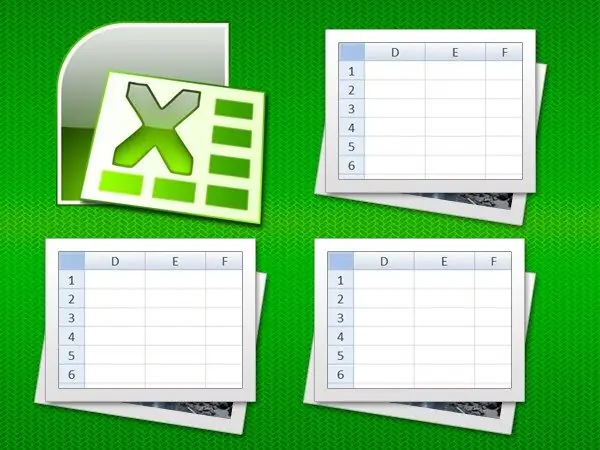
Təlimat
Addım 1
Excel-i başladın, istədiyiniz sənədi ona yükləyin və mətni sözlərlə bükmək seçimini təyin etməlisiniz.
Addım 2
İstədiyiniz hüceyrəni və ya hüceyrə qrupunu seçin. Başlığını tıklayaraq bütün bir satır və ya sütun seçə bilərsiniz. Köçürməni açıq bir sənədin bütün səhifəsində təşkil etməlisinizsə, onu seçmək üçün künc xanasını vurun - sütun və satır başlıqlarının birləşdiyi yer. Siçan olmadan Ctrl + A klaviatura qısayoluna basaraq edə bilərsiniz.
Addım 3
Seçimi sağ vurun və kontekst menyusundan Hüceyrələri Formatla seçin. Bu əmrlə açılan formatlaşdırma parametrləri pəncərəsi, "Hizalama" seçməyiniz lazım olan altı sekmədən ibarətdir.
Addım 4
"Sözlərlə sarma" onay qutusunu yoxlayın - bu nişanın "Ekran" hissəsində yerləşdirilir. Sonra OK düyməsini vurun və yeni format seçilmiş hüceyrə aralığına tətbiq olunacaq.
Addım 5
Mətni lazım olduqda yenidən düzəltdikdən sonra, bir hissəsi hüceyrələrin alt sərhədləri tərəfindən gizlənirsə, sabit hündürlük dəyərinə sahib olub olmadığını yoxlayın. Məsələn, bütün sətirləri seçib siçanla istənilən iki sətir arasındakı sərhədi istədiyiniz sətir hündürlüyünə keçirərək geri ala bilərsiniz. Bu vəziyyətdə, seçilmiş bütün satırlar üçün eyni hündürlük təyin ediləcəkdir.
Addım 6
Təsvir edilmiş prosedurdan sonra hücrələrdəki mətni düzəltmək lazım olacaqdır ki, çirkin "asma sətirlər" qalmasın. Bunu alt="Image" + Enter düymələri birləşməsindən istifadə edərək düzgün yerlərə bir sətir fasiləsi əlavə edərək əl ilə düzəliş etməklə etmək olar.
Addım 7
Fərdi hücrələrdəki mətni daha oxunaqlı hala gətirmək üçün çox uzun bir sözü də tireleyebilirsiniz. Bunu etmək üçün tire işarəsinə tire qoyun və qalanını Excel özü edəcək. Sənədi çap etmədən və ya saxlamadan əvvəl, buna və əvvəlki addımlara əl ilə düzəlişlər edin. Əks təqdirdə, hər hansı bir hüceyrə formatı avtomatik olaraq yaranmayan hər hansı bir tirelemenin əvəzini çıxara bilər.






